マイナーなライブラリ使ってみた。「暗号化」「復号」
いつもユーザフォーラムをご利用いただき、ありがとうございます。
NTTデータ WinActor技術支援チームのHTです。
マイナーライブラリ紹介 今回は「暗号化」「復号」です。
【ライブラリの概要】
指定した文字列を、特別な処理を行うことで別の文字列に置き換えるのが「暗号化」、
置き換えられた文字列を元の文字列に戻すのが「復号」です。
プロパティは以下のようになっています。
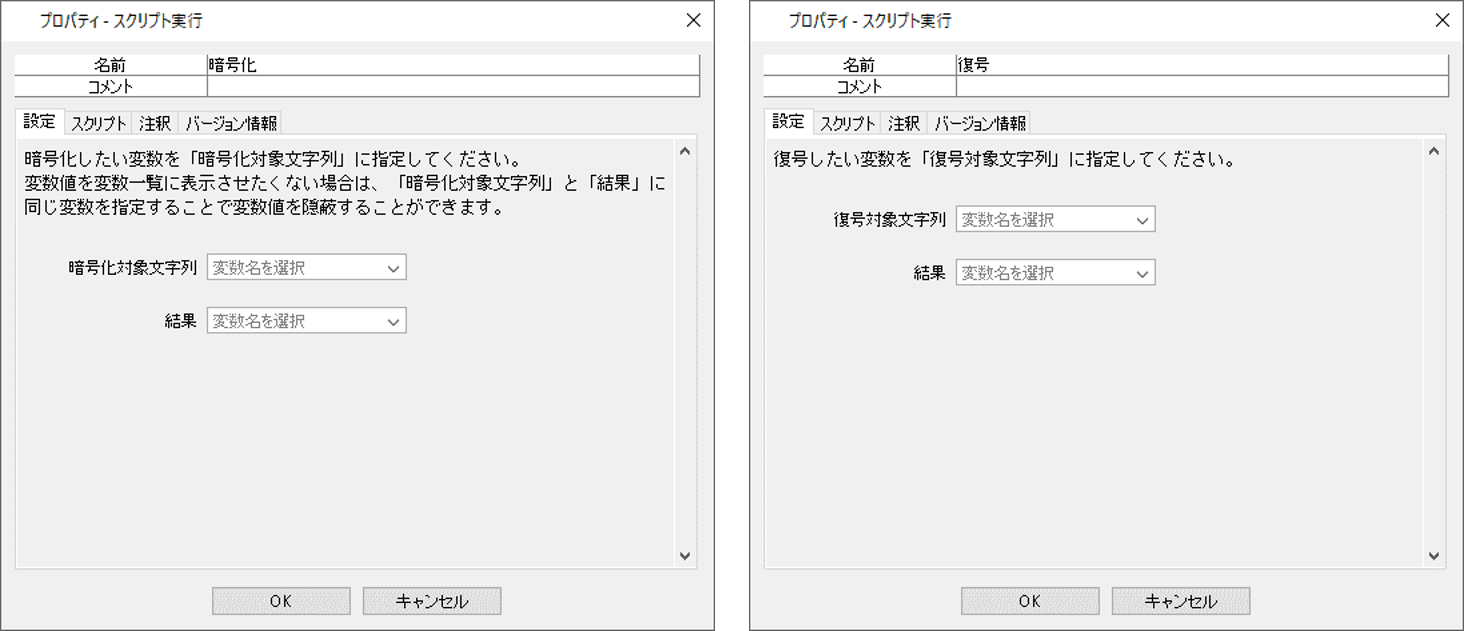
【使用例】
まずは、「暗号化」のライブラリを使用して、シナリオを作成してみましょう。
事前に暗号化前のパスワードを記載したファイルを用意しておきます。今回は、読み取りパスワード付きのExcelファイルを用意しました。
こちらを開いてA列のPASS(暗号化前)の値を1行ずつ取得し、「暗号化」のライブラリで暗号化した後、
B列に暗号化した文字列を書き込みます。A列最終行まで処理した後、A列を削除したあとExcelファイルを上書き保存します。
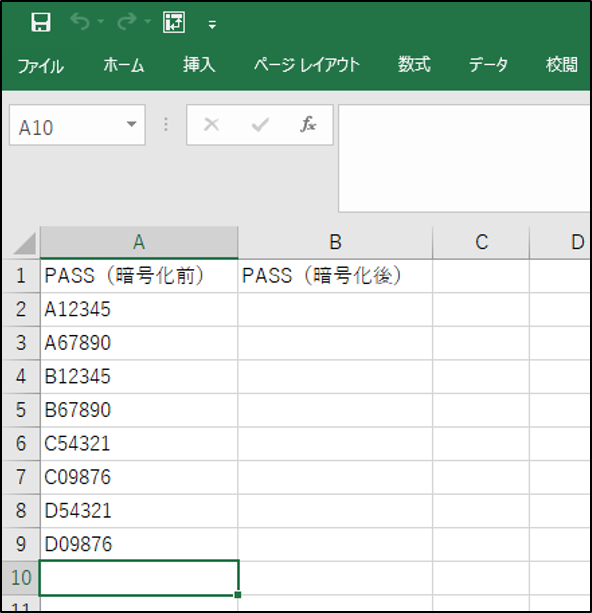
シナリオは以下のようになっています。
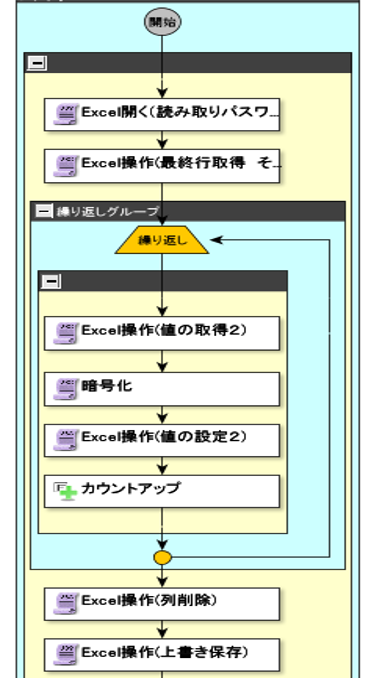
シナリオを実行すると、結果は以下のようになります。
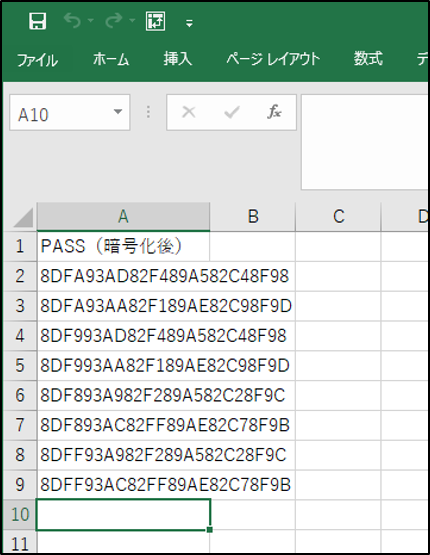
次に、「復号」のライブラリを使用して、暗号化したパスワードを元のパスワードに戻します。
先程のシナリオの「暗号化」のライブラリを「復号」に置き換えれば、元のパスワードに戻すことができます。
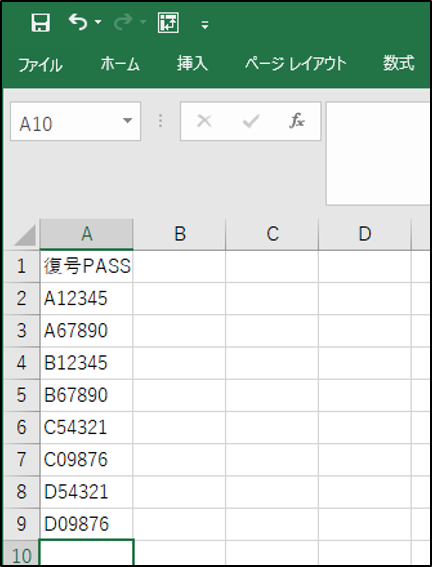
【ポイント】
スクリプトの4行目「salt = "砂糖と塩を少々加えます。"」が、「暗号化」「復号」のキーになっています。
こちらの「砂糖と塩を少々加えます。」の文言を他の文字列に置き換えれば、独自のキーで暗号化と復号が行えます。
「暗号化」と「復号」で同じ文言を指定しないと復号ができません。
※セキュリティ上の理由でsaltの中身を第三者に見られたくない場合は、シナリオにパスワードをかけて管理するか、
スクリプトタブで「ファイルの編集をロック」ボタンを押し、「暗号化」「復号」ライブラリのスクリプトタブと注釈タブを
非表示にして管理する方法があります。
【まとめ】
シナリオ実行者には見られたくないファイルをあらかじめ管理者側で暗号化しておく、
などパスワード管理以外でも使用できるかと思います。
今回は、処理結果が見えるように復号した値をファイルに書き込みましたが、ファイルに書き込まずに使用することもできます。
この記事が面白かった、参考になったと思っていただけたら、ぜひ「いいね!」ボタンを押してください。励みになります。
それでは、また次回!
※「いいね」はユーザーフォーラムに会員登録済みの方がログインしているときに押下できます。
ユーザーフォーラムの会員登録はメールアドレスがあればどなたでも無料で登録できます。
会員登録すると、質問への回答が見れたり、共有シナリオや事例集のダウンロードといった特典があります!







